部分筆記本/台式電腦在待機-喚醒後無法連接wifi,重啟後可解決該問題。但這很麻煩,按照本方案可以一勞永逸。此處以win10為例,win7/8也適用。該問題究其根源是因為部分老網卡驅動不完全兼容新系統所致。
1、右鍵單擊托盤中的wifi圖標,選擇“打開網絡和共享中心”,打開後,在左側選擇“更改適配器設置”。
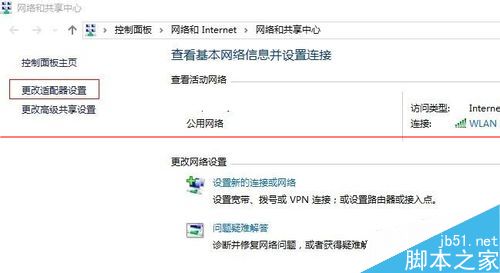
2、右鍵點擊wlan,選擇“禁用”,之後圖標變成灰色。
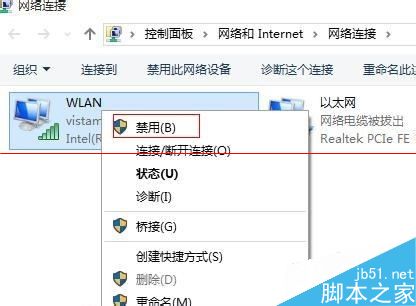
3、再次右鍵點擊灰色的wlan,選擇“啟用”,這是會有一個簡短的連接過程。之後,就可以看到您的wifi恢復連接狀態。如果您想一勞永逸的解決該問題,請繼續向下看。
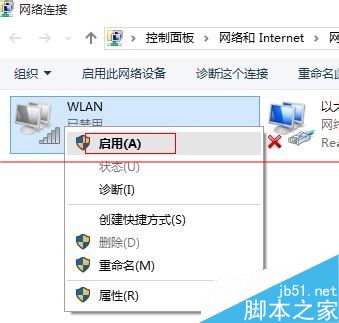
4、右鍵點選WLAN(或無線網),選擇“屬性”:
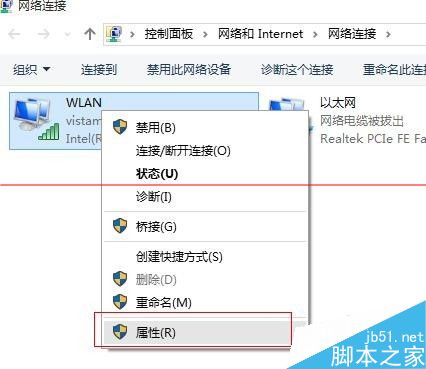
5、在打開的WLAN屬性窗口中選擇“配置”:
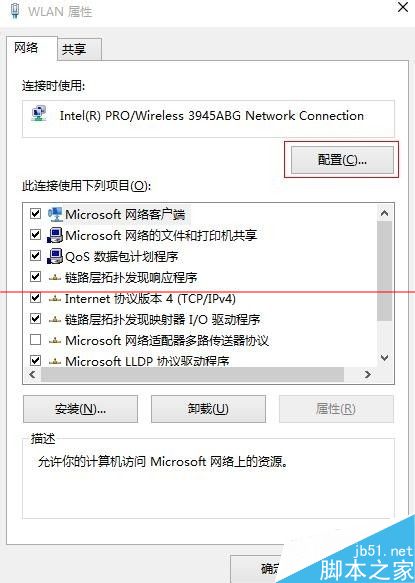
6、在打開的窗口中選擇“電源管理”選項卡:
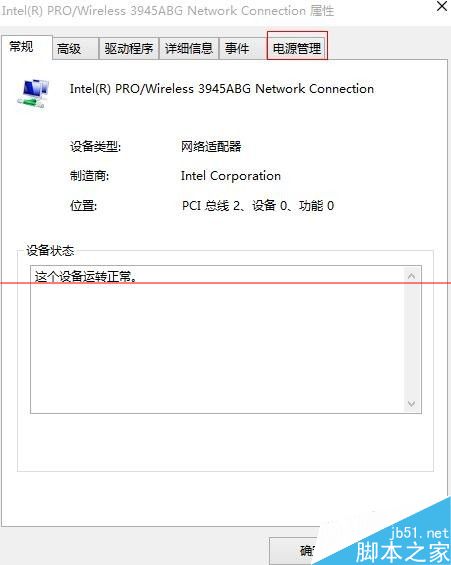
7、取消對“允許計算機關閉此設備以節約電源”的勾選,再點擊“確定”。下次待機後喚醒就不會再出現連接失敗的現象了。
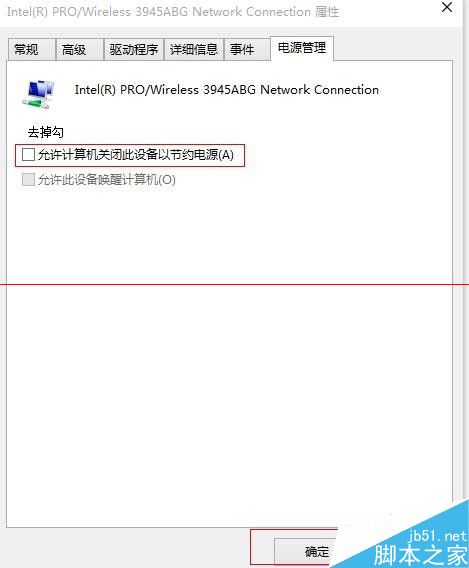
注意事項:
1、操作之前請確保無線路由器是正常狀態。
2、此法僅適用於正常電腦待機後喚醒時無法連接wifi的故障現象。